Формы Google позволяют создавать опросники, анкеты, викторины и тесты различного характера. В формах Google можно выбрать следующие типы вопросов: текст, текст (абзац), один из списка, несколько из списка, выпадающий список, шкала, сетка, дата, время.
Возможности форм Google позволяют создавать тесты в формате ЕГЭ и ГИА-9кл по истории.
Бывают случаи, когда Вам нужно собрать какие то данные от Ваших учеников, учителей, провести массовый опрос, принять несколько заявок и т.д ... Обычно это делается через форму обратной связи, либо в комментариях. Но это не совсем удобно и эстетично. Предлагаю рассмотреть вариант с формой от сервисов Google. На мой взгляд это удобно, функционально, симпатично и при желании легко встраивается в страницу, а по необходимости можно опубликовать результаты отдельно.
1. ЗНАКОМСТВО С ФОРМОЙ GOOGLE
И так, приступим к созданию формы.
Заходим в свою почту gmail.com, справой стороны вверху видим решётку около своего имени, нажав на которую открываются основные сервисы Гугл. У Вас расположение значком может отличаться от моих, так как я расположил их в удобном для меня порядке.
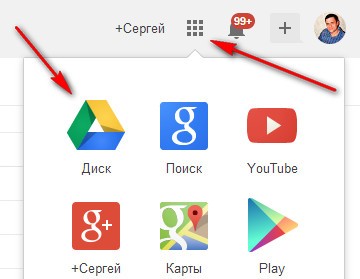
Далее выбираем «Диск» и входим в него, если Вы не пользовались им ранее, Вам будет предложено его установить.
Теперь обращаем взор на левую верхнюю часть открывшегося диска и нажимаем на кнопку «создать». Из выпавшего меню выбираем «форма» и приступаем к её созданию и оформлению.

Первым делом вписываем название и подбираем тему для нашей формы. Эти параметры можно изменять и после создания.
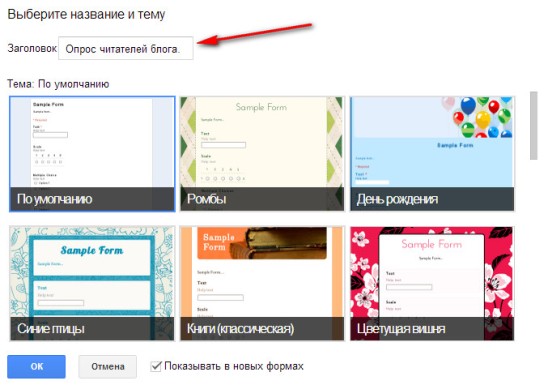
После этого открывается сама форма для создания вопросов, которая может состоять из разных элементов. Перечислю основные:
- Текст
- Абзац
- Один из списка
- Несколько из списка
- Выпавший из списка
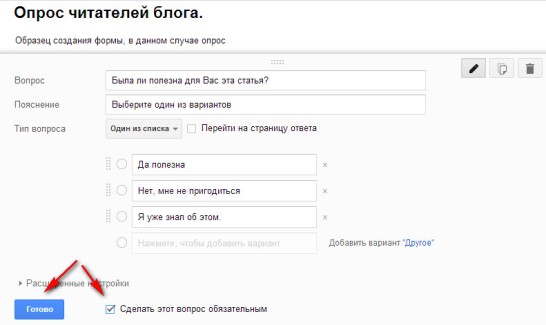
Что бы добавить следующий элемент (вопрос) внизу есть соответствующая кнопочка.
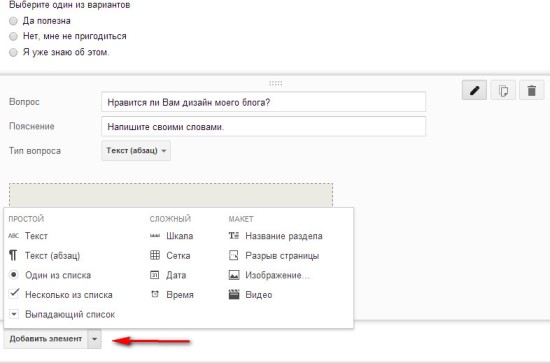
Ну и в заключении нажимаем «отправить», появляется окно с ссылкой на форму. Так же можно ввести электронные адреса людей, которым Вы допустим хотите предложить заполнить форму (анкету). А если хотите встроить форму в страницу блога, то нажмите на одноименную кнопку, скопируйте код и вставьте в нужную часть страницы.
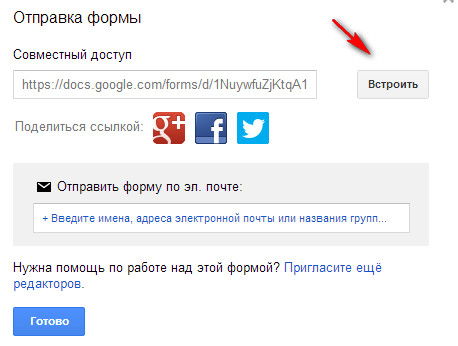
Если требуется опубликовать форму на отдельной странице, то сначала нужно создать эту страницу и затем также вставить iframe код.
2. ПРАКТИКУЕМ
Попробуем создать Форму GOOGLE в форме теста по теме "Великая Отечественная Война", в соответствии с критериями Оценивания.
Первый (е) вопросы викторины - уточняющие: ФИО, Должность и т.д. Вставляем их обязательно, чтобы при просмотре ответов было видно кто отвечал!
Источник: Как создать Google Форму
Первый (е) вопросы викторины - уточняющие: ФИО, Должность и т.д. Вставляем их обязательно, чтобы при просмотре ответов было видно кто отвечал!
3. СОВМЕСТНАЯ РАБОТА
Здесь мы попробуем выполнить задания викторины созданной Вашим коллегой, и этим оценить
созданные Вами викторины. Итак, вы должны по вашему усмотрению выполнить
задание 2-х викторин и в Таблице продвижения, напротив
фамилии участника, чью викторину вы заполняли, написать отзыв. Чтобы
не получилось так, что одни викторины заполнили более 2-х человек, а
другие ни одного, прошу быть внимательными и работать с теми, которые еще не заполнены. В Таблице продвижения в графе Баллы за совместную работу автор викторины вписывает фамилию
участника, выполнившего задания викторины, и количество правильных
ответов.
Лариса, у меня вопрос по пункту 3. Совместная работа. Автор викторины вписывает фамилию участника, выполнившего задания викторины. Как узнать фамилию участника, в таблице ответов нет такой графы?
ОтветитьУдалитьПервый вопрос викторины должен быть ФИО участника викторины - тогда в ответах все будет ясно!
ОтветитьУдалитьЭтот комментарий был удален автором.
ОтветитьУдалить